So erhöhen Sie den dedizierten Video-RAM in Windows 11/10
Computerspeicher(Computer) spielt eine wichtige Rolle beim schnellen Zugriff auf Anwendungen und Programme. Der Computerspeicher oder RAM wird vom Systemprozessor zum Speichern der Daten verwendet. Es ist ein flüchtiger Speicher auf einem Motherboard, der das Betriebssystem und die Programme des Systems für einen schnellen Zugriff speichert. Ihr Systemprozessor lädt die Daten vor der Ausführung kontinuierlich von der Festplatte in den Arbeitsspeicher . (RAM)Aber manchmal müssen Sie möglicherweise ein qualitativ hochwertiges Video, Video-Editoren, 3D-Strukturen und neue Spiele auf Ihrem Windows-PC puffern.
Was ist dedizierter VRAM?
Grafikintensive Anwendungen und Programme verwenden viel Systemspeicher, um grafische Daten mit hoher Qualität, Farbe, Klarheit und Definition auf dem Display wiederzugeben. In diesen Fällen kann Ihr System in einen Mangel an RAM geraten(RAM) und Schwierigkeiten haben, hochintensive Grafikprogramme zu puffern, da Ihre Grafikkarte den Systemspeicher teilt. Sofern Sie keine High-End-Videoanwendungen puffern müssen, arbeitet Ihr PC normalerweise mit dem RAM . Andernfalls benötigen Sie zum Puffern der hochwertigen visuellen Anzeige auf Ihrem Systemmonitor einen speziellen Speichertyp namens Video RAM (VRAM) .
Der Video-RAM ist für einen speziellen Zweck vorgesehen, um Videos mit hoher Intensität schneller als der System- RAM zu verarbeiten . Grafikkarten(Graphics) oder GPU verwenden darauf aufgebautes Video-RAM ( VRAM ), um die Bilder und Videodaten zu speichern. VRAM wird auch als virtuelles RAM bezeichnet und dient als GPU -Speicher zur einfachen Verarbeitung von grafischen Anwendungen, Spielen, komplexen Texturen und 3D-Grafiken.
Einige Anwendungen wie die neuesten Spiele und Videos erfordern jedoch möglicherweise, dass Sie Videos mit einer Auflösung von 1080p oder 4k abspielen, die viel VRAM benötigt . Darüber hinaus verarbeitet der VRAM mehr Pixel für Bilder mit höherer Auflösung, um sie besser anzuzeigen. Allerdings erfordern moderne Spiele mehr Details und die genauen Systemanforderungen, um sie auf Ihrem Systemmonitor zu starten, und ein unzureichender VRAM führt zu einer starken Überlastung der GPU .
Warum brauchen Sie VRAM?
Wenn Sie nicht genügend VRAM haben , können Sie keine modernen Spiele ausführen. In einem solchen Fall benötigen Sie eine Grafikkarte mit viel VRAM . Um komplexe Texturen mit hochauflösenden Bildern einfach laden zu können, müssen Sie möglicherweise den dedizierten Video- RAM auf Ihrer Grafikkarte erhöhen.
Erhöhen Sie(Increase) den dedizierten Video-RAM in Windows 11/10
Als nächstes erklären wir, wie Sie die Größe des Video- RAM auf Ihrem Windows 11/10 -System ändern können. Sie können den System- RAM als dedizierten Video- RAM auf dem Windows - PC entweder über die BIOS - Einstellungen oder über die Registrierungseinstellungen neu zuweisen.
Überprüfen Sie die Menge an VRAM auf Ihrer Grafikkarte
Bevor Sie die Methoden zum Erhöhen des VRAM(VRAM) ausprobieren , müssen Sie überprüfen, wie viel dedizierten Videospeicher Ihre Grafikkarte in Windows 11 und 10 hat.
Unter Windows 11:(In Windows 11:)
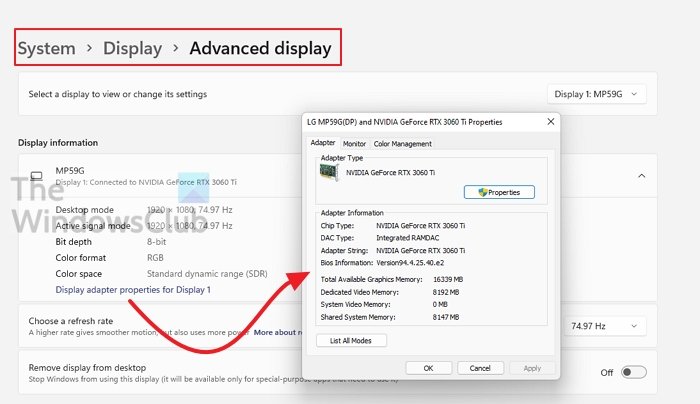
- Öffnen Sie die Einstellungen mit den Tasten Win + I
- Navigieren Sie(Navigate) zu System > Display > Advanced Display
- Wählen Sie den Monitor aus und klicken Sie dann auf Display Adapter Properties für Display
- Es öffnet sich das Eigenschaftsfenster, in dem Sie Adapter- , Monitor- und Farbverwaltungsoptionen(Color Management) ändern können.
- Beachten Sie die Menge an Video-RAM oder Videospeicher(Video Memory) .
Unter Windows 10:(In Windows 10:)
Gehen Sie zum Startmenü(Start) und klicken Sie auf Einstellungen. (Settings. )Navigieren Sie zu System und klicken Sie in der linken Seitenleiste der Systemeinstellungen auf (System Settings)Anzeige(Display) .
Scrollen(Scroll) Sie im Menü Anzeige(Display) nach unten und klicken Sie unten im Feld auf die Option Adaptereigenschaften anzeigen .(Display adapter properties)

In einem neuen Popup-Fenster sehen Sie den auf Ihrem System verwendeten Adaptertyp und andere Grafikinformationen auf der Registerkarte Adapter . Überprüfen Sie die Gesamtmenge des zugewiesenen Speicherplatzes für den dedizierten Video- RAM unter Adapterinformationen.(Adapter information.)
Erhöhen Sie den dedizierten Videospeicher auf Ihrer Grafikkarte über das BIOS
Dies ist die empfohlene Methode, um den Speicher der VRAM- Zuweisung neu zuzuweisen. Dies funktioniert jedoch nicht bei allen Motherboards, und Sie dürfen den Speicher auf Ihrem PC möglicherweise nicht selbst neu zuweisen. Dennoch können Sie versuchen, die BIOS -Einstellungen zu ändern und prüfen, ob Sie über ausreichende Berechtigungen verfügen, um die Größe des dedizierten Video- RAM auf Ihrem PC zu ändern.
Starten Sie Ihren PC neu und drücken Sie während des Hochfahrens wiederholt die BIOS - Taste – F2, F5, F8 oder Entf .(F2, F5, F8, or Del)
Gehen Sie im BIOS-Menü(BIOS menu) zu Advanced Features oder ähnlichen Optionen.
Klicken Sie nun auf video/ Graphics settings oder VGA Share Memory Size . Wenn Sie diese Optionen nicht finden, suchen Sie nach einer Kategorie mit einer ähnlichen Option.
Passen Sie die Option an, die am besten zu Ihrer Aufgabe passt. Der der GPU(GPU) zugewiesene Standardspeicher beträgt normalerweise 128 MB. Sie können den vorab zugewiesenen VRAM auf 256 MB oder 512 MB hochskalieren.
Speichern Sie(Save) die Änderungen und starten Sie Ihr System neu.
Erhöhen Sie den dedizierten Videospeicher auf Ihrer Grafikkarte mit dem Registrierungseditor(Registry Editor)
Abhängig von den ausgeführten Anwendungen passt das System automatisch die benötigte Menge an Video- RAM an . Und daher sind die angepassten Informationen, die die Menge des auf Ihrer Grafikkarte verwendeten VRAM anzeigen , nicht immer echt. (VRAM)Um jedoch einige Anwendungen auszuführen, benötigen Sie mehr VRAM . In einem solchen Fall können Sie einfach die Menge an VRAM replizieren, um die Menge an VRAM zu(VRAM) ersetzen, die Ihr System zum Ausführen der Anwendung benötigt. Sie erhöhen den Wert nicht wirklich, aber Sie skalieren die VRAM -Menge auf einen Wert, der als Ersatz für die Speicheranforderungen zum Starten des Spiels oder einer Anwendung dient.
Führen Sie die folgenden Schritte aus, um RAM als VRAM für integrierte Intel-Grafikkarten(Intel graphics cards) neu zuzuweisen .
Öffnen Sie Ausführen(Run) und geben Sie regedit ein. (regedit. )Navigieren Sie zu folgendem Pfad:
HKEY_LOCAL_MACHINE\Software\Intel
Klicken Sie mit der rechten Maustaste auf den Intel - Ordner. Wählen Sie Neu(New) und klicken Sie auf Schlüssel(Key) . Benennen Sie den Schlüssel als GMM.

Wählen Sie den neuen GMM- Ordner in der linken Seitenleiste aus.
Klicken Sie(Right-click) mit der rechten Maustaste auf die rechte Seite des Fensters(Window) und klicken Sie im Dropdown-Menü auf Neu .(New)
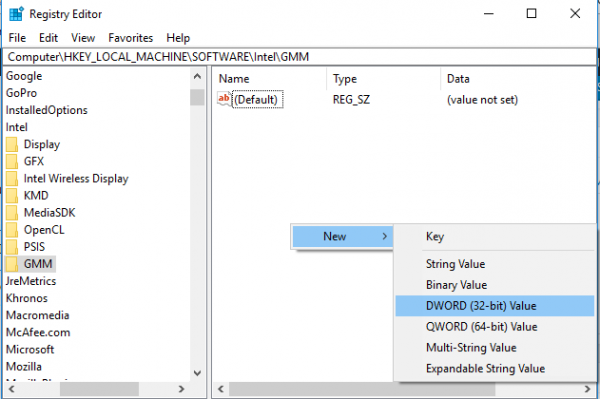
Wählen Sie das Dword (32-Bit) und benennen Sie es als DedicatedSegmentSize.
Doppelklicken Sie auf DedicatedSegmentSize und klicken Sie auf das Optionsfeld mit der Option Decimal , um die Basis auf Decimal einzustellen.
Geben Sie(Enter) die Anzahl der MB RAM , die Sie als (RAM)VRAM zuweisen möchten, in value data ein . Stellen Sie sicher, dass Sie eine Zahl im Bereich von 0 bis 512 eingeben.
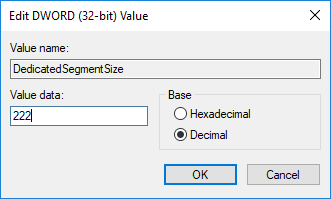
Speichern Sie(Save) , um die Änderungen zu übernehmen, und starten(Restart) Sie das System neu.
Kannst du RAM zu VRAM zuweisen?
Wenn Sie meinen, die Menge an VRAM zu erhöhen, indem Sie etwas aus Ihrem physischen RAM zuweisen(RAM) , kann dies automatisch geschehen. Die Auswirkungen sind jedoch möglicherweise nicht groß, wenn man bedenkt, dass VRAM im Vergleich zum physischen RAM viel schneller ist . Sie können es also nicht tun, sondern das System für sich arbeiten lassen.
Wie viel RAM verwenden integrierte Grafiken?
Es wird variieren. Da integrierte Grafikkarten keine eigenen Speicherbänke haben, beziehen sie diese aus dem physischen Speicher. Dies hängt von der Verwendung ab. Das Rendern eines Videos nimmt mehr Speicher in Anspruch, beim Abspielen eines Videos jedoch viel weniger.
Wie viel RAM sollte ich der (RAM)integrierten Grafik(Integrated Graphics) zuweisen ?
Wenn Sie eine Option erhalten, können Sie einen Teil des RAMs(RAM) für die integrierte Grafik einrichten . Stellen Sie jedoch sicher, dass Sie nicht viele von ihnen widmen. Nach dem aktuellen Szenario benötigen Sie mindestens 8 GB RAM . Wenn Sie 8 GB haben, richten Sie 1 GB dedizierten RAM ein ; Wenn Sie 16 GB haben, können Sie 4 GB RAM(RAM) einrichten .
Check if this helps!
Related posts
So öffnen und lesen Sie Small Memory Dump (dmp)-Dateien in Windows 11/10
So führen Sie das Windows-Speicherdiagnosetool in Windows 11/10 aus
So erhöhen Sie die Größe der Auslagerungsdatei oder den virtuellen Speicher in Windows 11/10
So erstellen Sie manuell eine Crash-Dump-Datei in Windows 11/10
Explorer.exe Hohe Speicher- oder CPU-Auslastung in Windows 11/10
Beste kostenlose Video-Metadaten-Editor-Software für Windows 11/10
So führen Sie Videos mit der Fotos-App oder VLC in Windows 11/10 zusammen
Beste kostenlose WebM-zu-MP4-Konverter-Software für Windows 11/10
Korrigieren Sie die hohe Speicherauslastung von Microsoft Edge in Windows 11/10
So beheben Sie 100 % Festplatte, hohe CPU- und hohe Speicherauslastung in Windows 11/10
So überprüfen Sie, welche App in Windows 10 mehr RAM verwendet
Videowiedergabeeinstellungen in Windows 11/10
Konvertieren Sie AVCHD in MP4 mit diesen kostenlosen Konvertern für Windows 11/10
So nehmen Sie Webcam-Videos unter Windows 11/10 auf
Die besten kostenlosen Video- und Audio-Medienkonverter für Windows 11/10 PC
Mz Ram Booster für Windows 10 optimiert die Systemeinstellungen, um den Arbeitsspeicher zu erhöhen
Führen Sie mit Video Combiner für Windows 11/10 mehrere Videos zu einem zusammen
So beschleunigen Sie ein Video und machen es schneller in Windows 11/10
Beste kostenlose Videobearbeitungssoftware für Windows 11/10
So löschen Sie den Speichercache in Windows 11/10
